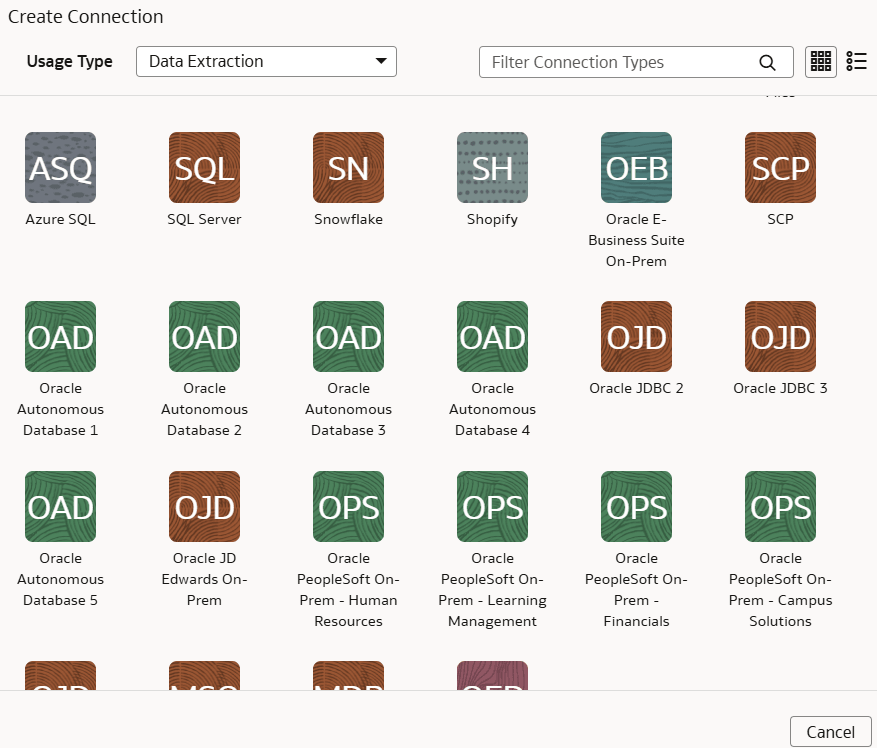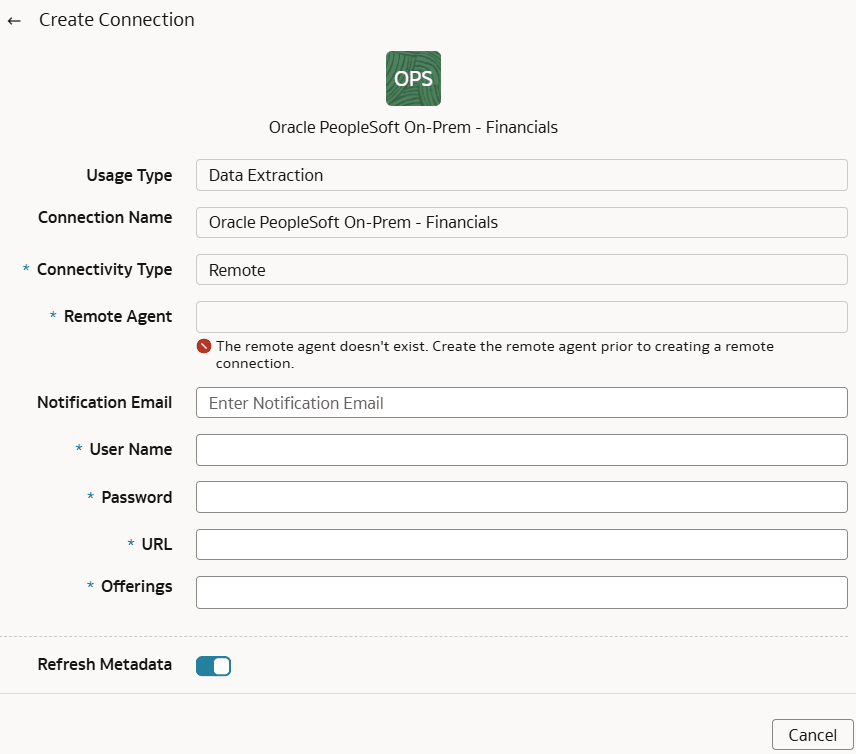Charger des données à partir de l'environnement PeopleSoft sur site dans Fusion Data Intelligence (aperçu)
En tant qu'administrateur de service, vous pouvez utiliser un agent distant de service d'extraction pour vous connecter à votre système Oracle PeopleSoft sur site.
Une fois connecté à votre système sur site, l'agent distant extrait les données et les charge dans l'entrepôt de données autonome associé à votre instance Oracle Fusion Data Intelligence. L'agent distant extrait les métadonnées via l'API REST de service d'extraction publique et transmet les données dans le stockage d'objets à l'aide de l'API REST de stockage d'objets. Vous ne pouvez extraire et charger les données sur site dans Oracle Fusion Data Intelligence qu'une seule fois en 24 heures.
Assurez-vous que l'agent distant et, selon le module fonctionnel auquel vous souhaitez vous connecter, la fonctionnalité applicable est activée sur la page Activer les fonctionnalités avant de créer cette connexion :
- Oracle PeopleSoft sur site - Campus Solutions
- Oracle PeopleSoft sur site - Financials
- Oracle PeopleSoft sur site - Human Resources
- Oracle PeopleSoft sur site - Learning Management